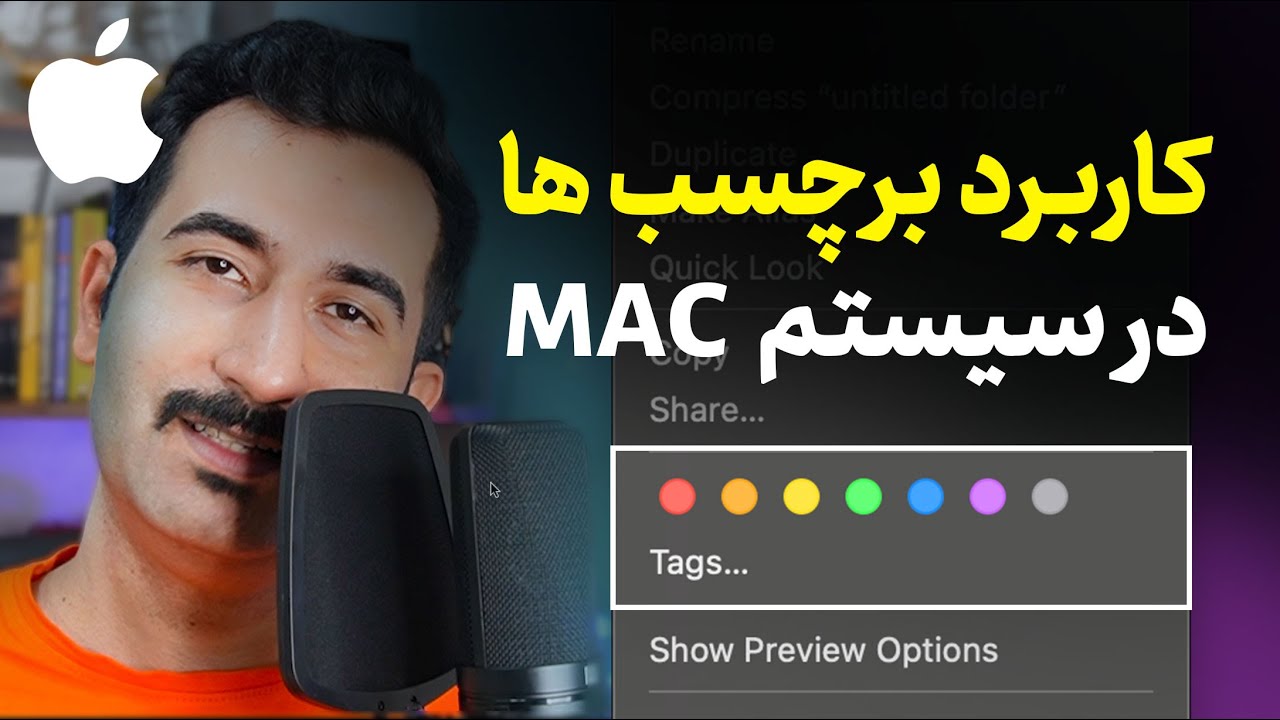تگها یا همان برچسبها در سیستم عامل macOS ابزاری قدرتمند برای مدیریت و دستهبندی فایلها و پوشهها هستند. با استفاده از تگها، میتوانید به سادگی فایلها و پوشهها را مشخص کرده و به آنها بر اساس موضوع، پروژه، وضعیت و یا هر معیار دلخواه دستهبندی کنید. در ادامه، توضیحاتی در مورد کاربرد تگها در macOS ارائه شده است:
دستهبندی پروژهها: اگر شما چندین پروژه مختلف دارید، میتوانید به هر پروژه تگی اختصاص دهید. به عنوان مثال، اگر شما در حال توسعه چندین وبسایت هستید، میتوانید به هر پروژه نام خودش را به عنوان تگ بدهید. این به شما کمک میکند تا به سرعت به فایلها و پوشههای مرتبط با هر پروژه دسترسی پیدا کنید.
وضعیت کار: تگها میتوانند برای مشخص کردن وضعیت کارهای شما نیز استفاده شوند. به عنوان مثال، میتوانید تگهای "در حال انجام"، "معلق" و "انجام شده" ایجاد کنید تا وضعیت فعلی کارهای خود را نمایش دهید.
اهمیت و اولویت: اگر بخواهید فایلها یا پوشههایی را که باید در اولویت قرار گیرند مشخص کنید، میتوانید تگهای "مهم" یا "اولویت" ایجاد کنید.
محتوای فایل: برای سریعتر پیدا کردن فایلهایی با محتوای خاص، میتوانید تگهای مرتبط با موضوعات مشخصی که در فایل قرار دارد، ایجاد کنید.
زمان: تگها میتوانند برای مشخص کردن زمان ایجاد یا ویرایش فایلها نیز مفید باشند. مثلاً میتوانید تگهای "امروز"، "این هفته" یا "این ماه" برای نشان دادن تاریخ ایجاد یا تغییر فایلها استفاده کنید.
پروژههای هنگامی: از تگها برای دستهبندی فایلها و پوشهها در پروژههای هنگامی استفاده کنید که نیاز به دستهبندی موقت دارند. بعداً میتوانید تگها را حذف کنید یا به روز رسانی کنید.
جستجوی سریع: یکی از مزایای استفاده از تگها در macOS این است که میتوانید به سرعت فایلها و پوشههای مرتبط با تگهای خاص را پیدا کنید. برای این کار، میتوانید از قسمت جستجوی Spotlight استفاده کنید و تگ مورد نظر را وارد کنید.
برای ایجاد یک تگ در macOS، میتوانید به راحتی فایل یا پوشه مورد نظر را انتخاب کرده و سپس از منوی "فایل" یا با استفاده از میانبرهای کیبورد (Cmd + I) اطلاعات فایل را باز کنید. در بخش "برچسبها"، میتوانید یک یا چند تگ به فایل اضافه کنید یا موجودی را ویرایش کنید.
اگر دوست داشتی لطفا یک لایک مهمونم کن ❤️
سرفصل ها
01:00 آموزش قسمت برچسب ها
شما چه روشی برای مدیریت فایل ها مک پیشنهاد میکنید
Natürlich! Hier ist ein Text zur Verwendung von Tags in macOS auf Deutsch:
Verwendung von Tags in macOS
Tags oder Etiketten sind ein leistungsreiches Werkzeug in macOS, um Dateien und Ordner zu organisieren und zu kategorisieren. Mit Tags können Sie Dateien und Ordner einfach anhand von Themen, Projekten, Status oder jedem anderen gewünschten Kriterium klassifizieren. Im Folgenden finden Sie Informationen zur Verwendung von Tags in macOS:
Projektkategorisierung: Wenn Sie mehrere verschiedene Projekte haben, können Sie jedem Projekt ein Etikett zuweisen. Zum Beispiel können Sie jedem Ihrer Webentwicklungsprojekte ein eigenes Etikett geben, um schnell auf damit verknüpfte Dateien und Ordner zugreifen zu können.
Arbeitsstatus: Tags können auch verwendet werden, um den Arbeitsstatus Ihrer Aufgaben anzuzeigen. Sie können beispielsweise Tags wie "In Bearbeitung", "Ausstehend" und "Abgeschlossen" erstellen, um den aktuellen Status Ihrer Aufgaben anzuzeigen.
Wichtigkeit und Priorität: Wenn Sie Dateien oder Ordner hervorheben möchten, die priorisiert werden müssen, können Sie Tags wie "Wichtig" oder "Priorität" erstellen.
Dateiinhalt: Um Dateien mit bestimmten Inhalten schnell zu finden, können Sie Tags verwenden, die mit den in der Datei enthaltenen Themen zusammenhängen.
Zeit: Tags können verwendet werden, um das Erstellungs- oder Änderungsdatum von Dateien zu kennzeichnen. Zum Beispiel können Sie Tags wie "Heute", "Diese Woche" oder "Diesen Monat" verwenden, um Dateien zu kennzeichnen, die zu bestimmten Zeiträumen gehören.
Temporäre Projekte: Verwenden Sie Tags, um Dateien und Ordner vorübergehend zu kategorisieren, wenn sie keiner langfristigen Organisation bedürfen. Sie können Tags später löschen oder aktualisieren.
Schnelle Suche: Einer der Vorteile der Verwendung von Tags in macOS besteht darin, dass Sie Dateien und Ordner, die mit bestimmten Tags verknüpft sind, schnell finden können. Verwenden Sie dazu die Spotlight-Suchfunktion und geben Sie das gewünschte Tag ein.
Um ein Tag in macOS zu erstellen, wählen Sie einfach die gewünschte Datei oder den gewünschten Ordner aus und öffnen Sie dann die Informationen dazu über das "Ablage"-Menü oder mit der Tastenkombination (Cmd + I). Im Abschnitt "Tags" können Sie ein oder mehrere Tags hinzufügen oder vorhandene Tags bearbeiten.
____________________________
✅ لایک و کامنت و سابسکرایب کردن کانال یادتون نره ❤️
💕 SUBSCRIBE 🔥 با لینک زیر سابسکرایب کن
[ Ссылка ]
____________________________
🔥کانال تلگرام وحید تک
[ Ссылка ]
🔥پیج اینستاگرام وحید تک
[ Ссылка ]
🔥فیسبوک وحید تک
[ Ссылка ]
____________________________
سایت شخصی من
[ Ссылка ]
مدیر و بنیانگذار سایت پالت رنگ | موزه آنلاین طراحان پوستر ایران
[ Ссылка ]
مدیر و بنیانگذار سایت بین الململی قلعه پوستر
[ Ссылка ]